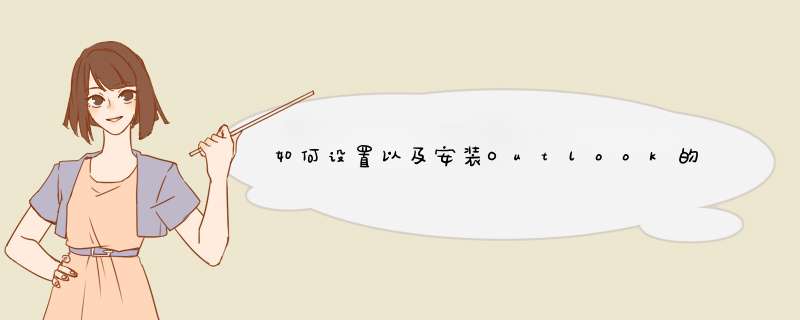
1、在安装完 Outlook 的 Microsoft Office Project 加载项之后,您需要设置 Outlook 和 Office Project Web Access 之间的连接。
2、在 Outlook 中,单击“工具”菜单,单击“选项”,然后单击“Project Web Access”选项卡。
3、在“集成”部分中,选择要在 Outlook 中跟踪 Project 任务的方式:
4、单击“Outlook 任务”可以将 Project 工作分配作为“任务”文件夹中的任务进行跟踪。
5、单击“Outlook 日历”可以将 Project 任务作为“日历”上的约会进行跟踪。
6、单击“高级选项”,然后单击“输入登录信息”。
7、在“输入登录信息”对话框上,在“Project Web Access URL”字段中键入贵组织实施 Project Web Access 的 URL。
8、单击“使用 Windows 用户帐户”或“使用 Project Server 帐户”以使用适当的帐户登录到服务器。
9、如果选择使用 Project Server 帐户进行登录,请在“用户名”字段中键入该帐户的用户名。在连接到服务器时,输入密码。
二、安装该加载项
1、在安装 Outlook 的 Microsoft Office Project 加载项之前,请确保关闭了 Outlook。
要点:该加载项使用的语言必须与 Outlook 使用的语言相匹配。例如,如果 Outlook 使用英语,则该加载项也必须使用英语。如果语言不匹配,该加载项将无法工作。
2、在 Office Project Web Access 中,在“快速启动”上的“我的工作”下,单击“任务中心”。
3、单击“ *** 作”,然后单击“与 Outlook 同步”。
4、查看加载项要求,然后单击“立即下载”。
5、单击“运行”开始下载。如果收到提示,请再次单击“运行”以在下载完成后立即开始安装。
6、在向导的第一页上单击“安装”,然后按照说明来安装该加载项。
7、Outlook 的 Microsoft Office Project 加载项会在您的Outlook界面上添加一个新工具栏,其中包含导入新的工作分配和更新 Office Project Web Access 的选项。它还会在“工具”菜单中添加新选项。
outlook端显示adobe1.打开Outlook程序,点击工具栏最右
方的【帮助】按钮,然后点击【个人信息选项】打开【信任中心】。注意,这只是一个快捷选择的途径而已。
2.选择【信任中心】-【附件处理】,将【关闭附件预览】前的复选框
去掉。
3.打开一封带有Excel的附件。
4.用鼠标单击附件后会进入另外一个界面,选择【预览文件】即可。
5.附件预览的效果如下图所示。但需注意以下两点:
1)如果想选中就预览附件,可以将上个步骤中的【始终在预览此类型文件前发出警告】的复选框去掉;
2)可预览的文件类型
有限,我们下一步说明。
6.如下图所示,在【信任中心】中选择【附件和文档预览器】。
7.这里,可以看到所有支持预览的文件类型。可以通过勾选或者去掉复选框实现。
亲,你好。outlook不显示获取加载项打开 Outlook。根据 Outlook 版本,从功能区中选择“主页 >获取加载项 ”或“主页 >所有应用 ”。 如果在 Outlook 客户端中配置了简化功能区,请在功能区中选择省略号按钮 (...) ,然后选择“获取加载项 ”或“ 所有应用”。
在旧版 Outlook for Windows 中,此选项在功能区上显示为“应用商店”。
注意:
从 Outlook for Windows 版本 2302 (内部版本 16215.10000) 开始,“所有应用”按钮用于管理加载项和访问 Office 应用商店。
如果在功能区栏上看不到 “获取加载项 ”或 “所有应用”按钮,则表示管理员可能已关闭组织的加载项。
在 “Outlook 加载项 ”对话框中,通过选择“ 全部 ”并滚动浏览加载项列表来搜索所需的加载项。 或者,如果使用的是特定加载项,请在搜索框中输入其名称。 找到要安装的加载项时,请选择它以了解有关加载项的详细信息并查看其隐私策略。
准备好安装加载项后,选择“添加”。
在 Outlook 中使用加载项
根据已安装的加载项类型,加载项可能会出现在以下区域之一。
阅读电子邮件或撰写新电子邮件时,作为功能区中的按钮。 若要使用加载项,请从功能区中选择加载项按钮。
当电子邮件中存在与加载项相关的数据时,邮件顶部附近的灰色加载项栏。 例如,当你打开具有街道地址的电子邮件时,你将看到加载项的名称必应地图显示在加载项栏中。
若要使用加载项,请选择灰色条。
重要: 确保 Outlook 中的 “阅读窗格” 设置为 “右侧 ”或“ 底部”。 否则,加载项将不可用。 若要配置阅读窗格,请选择“查看 >阅读窗格”。
欢迎分享,转载请注明来源:内存溢出

 微信扫一扫
微信扫一扫
 支付宝扫一扫
支付宝扫一扫
评论列表(0条)